createOrder - создание реализации заказа
Суть задания: создать реализацию заказа в 1С на основе параметров из задания
Последовательность выполнения
- Получаете задание через метод check
- Меняете статус на work через changeTaskStatus
- Создаете реализацию заказа в 1С
- Отправляем статус done с Guid созданной реализации
Пошаговое выполнение
1. Получение задания
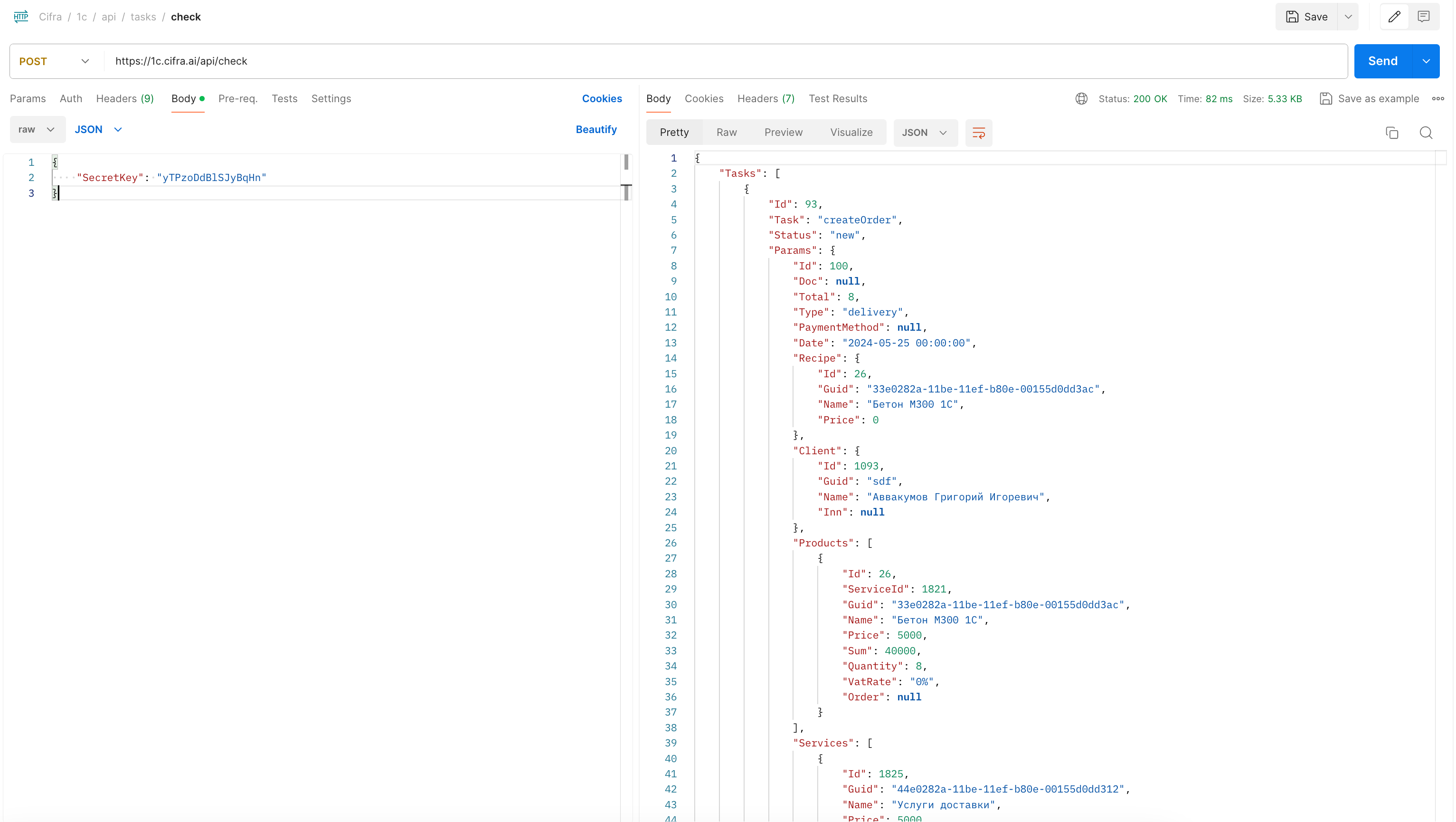
В параметрах задания получите информацию о заказе.
2. Взять задание в работу

Поменяйте статус на work через changeTaskStatus.
3. Создание реализации заказа
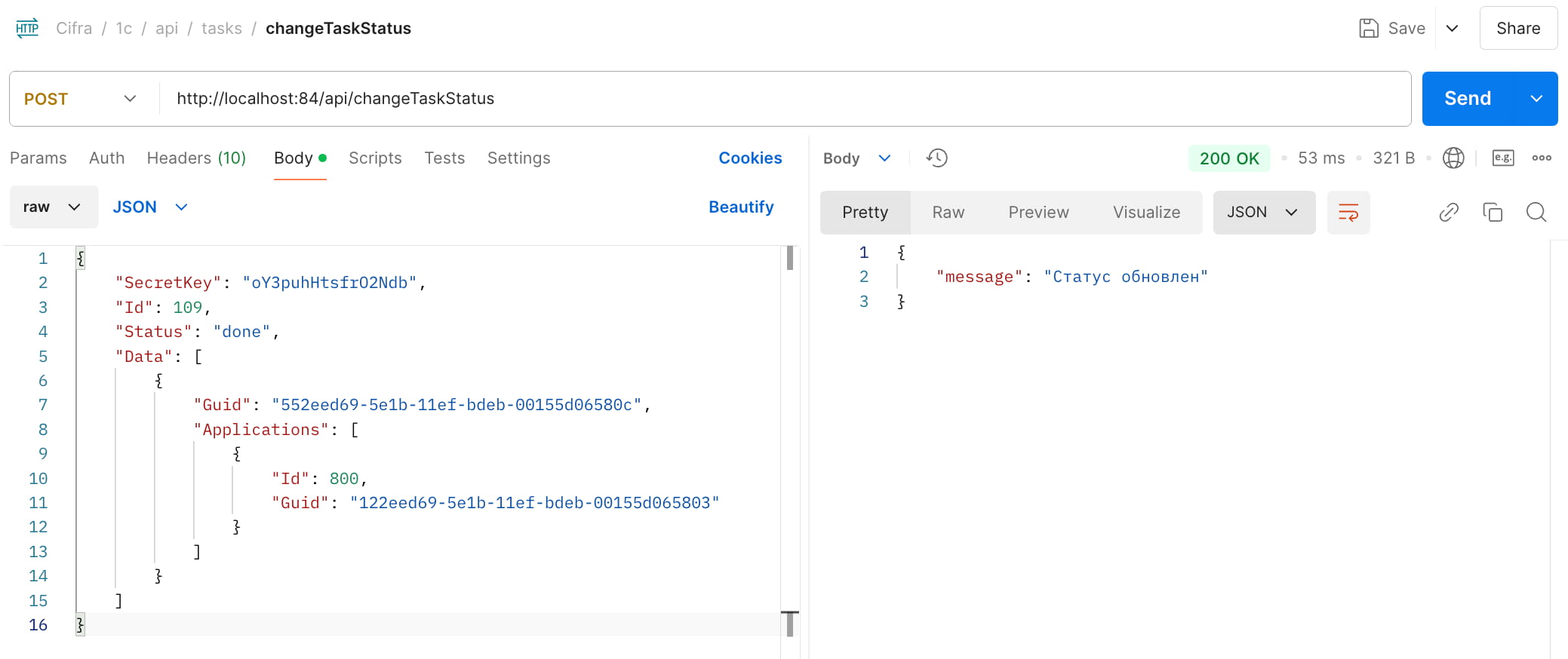
Структуру параметров смотрите в методе получения заказов.
Заказ может содержать несколько отгрузок. Каждая отгрузка находится в массиве Applications.
Создание реализации:
Процесс аналогичен созданию реализации, но данные берутся из структуры заказа:
- Основная информация из Params (контрагент, договор, счет)
- Товары и услуги из Applications[].Products и Applications[].Services
- Суммируйте данные по всем отгрузкам в заказе
4. Завершение задания
Используйте метод changeTaskStatus:
- Статус: done
- В Data.Guid отправьте идентификатор созданной реализации из 1С
Отличия от createApplication
- createApplication — реализация одной отгрузки
- createOrder — реализация заказа (может содержать несколько отгрузок)
См. также
- Метод check
- Метод changeTaskStatus
- Отчет по заказам — структура данных
- createApplication — создание реализации отгрузки